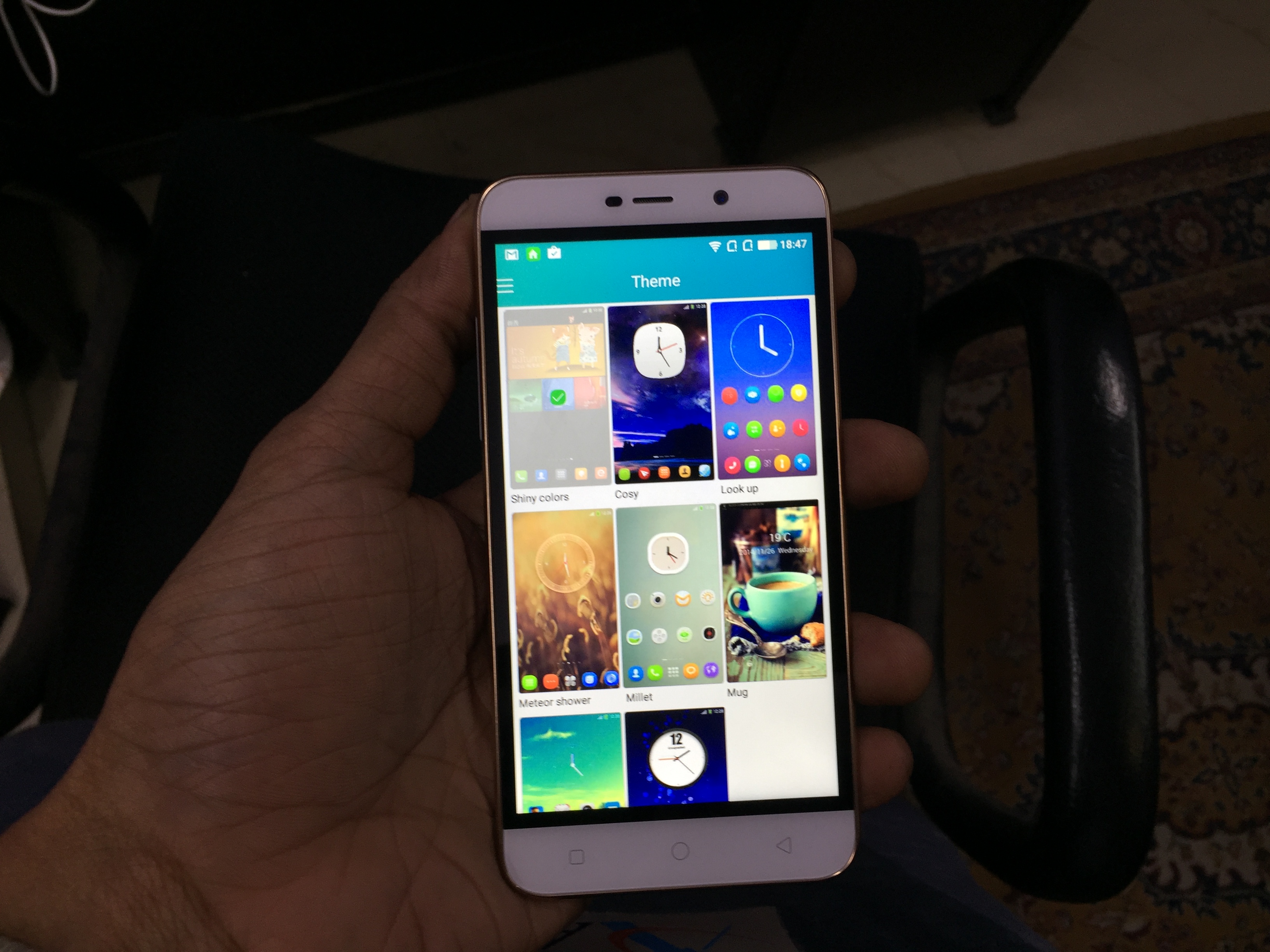WhatsApp er blevet en integreret del af vores liv, da vi kan oprette forbindelse og chatte med vores kære, indhente venner. Og med den ekstra support fra WhatsApp for Business er de mulige brugssager endda steget yderligere som at aftale en aftale med en lokal virksomhed eller booke et bord i en nærliggende restaurant eller endda bestille en Pizza !!
Læs også | Sådan dæmpes chats og grupper på WhatsApp
Men med et så hurtigt tempo kan det være lidt besværligt at styre alle disse ting på vores telefon. Du har måske spekuleret på: 'Hvis jeg også kunne bruge WhatsApp på min tablet og iPad ud over min telefon og pc'. Som du sikkert har gættet nu, er det, hvad jeg vil diskutere i dag i denne artikel, så lad os komme i gang.
Brug WhatsApp på din tablet, iPad, pc og Mac
Indholdsfortegnelse
hvordan man aktiverer udvidelser i inkognitotilstand
WhatsApp til tablet og iPad
Som vi alle ved WhatsApp, selv efter næsten 12 års lancering, er det ikke kompatibelt med tablets, da der ikke er nogen 'WhatsApp til tablet' -version tilgængelig i appbutikkerne. Men hvad hvis vi har brug for WhatsApp på vores tablet / iPad? Nå, måske har WhatsApp ikke noget svar på dette, men vi har en løsning til at gøre dette.
Læs også | 2 måder at bruge WhatsApp uden at afsløre dit telefonnummer
hvordan man forhindrer Google Chrome i at bede om at gemme adgangskoder
1. Brug WhatsApp Web
Tilbage i 2015 udgav WhatsApp en webklient, kendt som “WhatsApp for Web”, som mange mennesker skal bruge hver dag. Men ved du, at den samme webklient også kan bruges på din tablet / iPad. Følg bare disse trin for at få det gjort:
- Åbn WhatsApp til internettet websted på din tablet- eller iPad-browser.

- Skift til desktopversionen i browseren -
- Android-tablet : Tryk på de 3 prikker (øverst til højre) og klik på Afkrydsningsfeltet Desktop Site.

- iPad : Tryk på AA ved siden af URL'en, og vælg Desktop-side .

- Android-tablet : Tryk på de 3 prikker (øverst til højre) og klik på Afkrydsningsfeltet Desktop Site.
- WhatsApp til webstedet åbnes med en QR-kode til højre (som denne).

- Åbn WhatsApp på din telefon -
- Android : Tryk på 3 prikker (øverst til højre) og klik på WhatsApp Web.

- ios : Gå til indstillinger (nederst til højre), og klik på WhatsApp Web.

- Android : Tryk på 3 prikker (øverst til højre) og klik på WhatsApp Web.
- Scan nu QR-koden på din tablet / iPad fra din telefon.

Bemærk: Sørg for, at din telefon har forbindelse til internettet, da WhatsApp-web afspejler din telefons chat, dvs. den største samtale sker kun fra din telefon.
Læs også | Sådan sendes forsvindende meddelelser på WhatsApp, Telegram og Signal
2. WhatsApp Standalone App
Hvis du ikke vil styre to enheder (telefon med internettet og din tablet) og ønsker at køre WhatsApp uafhængigt på din tablet. Derefter kan du følge disse trin:
- Download WhatsApp Apk-fil fra et sikkert og pålideligt websted, jeg vil anbefale at downloade den fra Apk spejl .

- Sørg for at downloade den, hvis Arkitektur er Universel .

- Klik på Download Apk.
- Åbn og installer Apk-filen. (Hvis du aldrig har sidelastet en Apk før, vil installationsprocessen bede om at tillad installation fra ukendte kilder )

- Åbn WhatsApp-appen, du kan muligvis modtage denne fejlmeddelelse: tablets understøttes i øjeblikket ikke.

- Tryk på OK, og konfigurer WhatsApp på din tablet.
Bemærk: Da du sidelastede WhatsApp på din tablet, kan du ikke opdatere det fra Google Play-butikken. Så du skal manuelt downloade nye APK'er over tid for at holde din WhatsApp kørende.
hvordan man downloader billeder fra google
WhatsApp til pc og Mac
Hvis du vil bruge WhatsApp på din pc eller Mac, kan du følge disse måder.
1. Brug WhatsApp web
En af de nemme måder er at bruge det via WhatsApp Web ved at følge ovenstående procedure. 
2. WhatsApp-klient til Windows eller Mac
WhatsApp web er en midlertidig løsning til meget mindre eller moderat brug. Men hvis du ikke ønsker at følge den samme monotone proces med WhatsApp Web-login og ønsker en permanent løsning en gang for alle. Derefter kan du downloade og installere en dedikeret WhatsApp desktop-klient på din Windows- og Mac-maskine fra WhatsApps eget websted . 
Bemærk: WhatsApp skal være installeret på din telefon for at bruge desktop-klienten.
Så dette var få måder, hvorpå du kan bruge WhatsApp på din tablet, iPad, pc og Mac og nyde dine chats.
Bonus Tip: WhatsApp Multi-Device Support
For nylig, WABetaInfo spottet understøttelse af flere enheder på en iOS Beta-build, som lader dig bruge WhatsApp Web, selvom din telefon ikke har forbindelse til internettet.

WhatsApp logout

WhatsApp-logout 2
hvordan man fjerner en Android-enhed fra din Google-konto
Den nævnte Beta Build siges også at have mulighed for at oprette forbindelse til op til 4 forskellige enheder, da den kommer med en logout-mulighed.
For flere WhatsApp tip og tricks, hold dig opdateret!
Facebook-kommentarerDu kan også følge os for øjeblikkelige tekniske nyheder på Google Nyheder eller for tip og tricks, anmeldelser af smartphones og gadgets, tilmeld dig GadgetsToUse Telegram Group eller til de seneste anmeldelser, abonnerer du på videoer GadgetsToUse Youtube Channel.